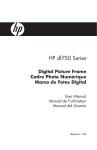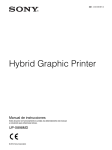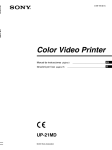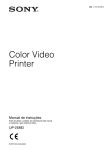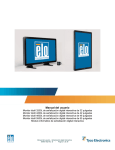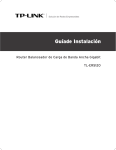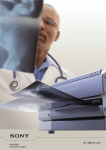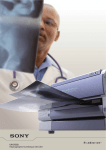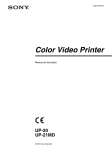Download Digital Film Imager
Transcript
3-291-917-52(1) Digital Film Imager Manual de instrucciones Página 2 Manual de configuración Página 42 Este manual consta del Manual de instrucciones y el Manual de configuración. El Manual de instrucciones proporciona información sobre cómo utilizar la impresora para las tareas habituales. El Manual de configuración proporciona la información necesaria para que los administradores de sistemas configuren la impresora y la conecten a la red. UP-DF500 © 2008 Sony Corporation * Área del paciente. ADVERTENCIA Para reducir el riesgo de electrocución, no exponga este aparato a la lluvia ni a la humedad. 5m 1. R Para evitar descargas eléctricas, no abra el aparato. Solicite asistencia técnica únicamente a personal especializado. ESTE APARATO DEBE CONECTARSE A TIERRA. Para desconectar la alimentación principal, desenchufe el conector AC IN. Símbolos de los productos Este símbolo indica terminal equipotencial que pone varias partes de un sistema al mismo potencial. Este símbolo está destinado a alertar al usuario de la presencia de instrucciones importantes de funcionamiento y mantenimiento (reparación) en la documentación que acompaña al dispositivo. Este símbolo indica las partes que pueden estar calientes. Tenga cuidado al tocar las partes marcadas con este símbolo. Este símbolo indica el fabricante y aparece junto a su nombre y dirección. 3. No toque al paciente al mismo tiempo que esté tocando este equipo. 4. Para este equipo en particular, todos los equipos auxiliares conectados como se indica más arriba, se deben conectar a la alimentación a través de un transformador de aislamiento que cumpla los requisitos de fabricación de la norma IEC60601-1 y que proporcione al menos un aislamiento básico. 5. La fuga de corriente podría aumentar al realizar la conexión a otro equipo. 6. Este equipo genera, utiliza y puede radiar energía de radiofrecuencia. Si no se instala y se utiliza de acuerdo con lo especificado en el manual de instrucciones, puede causar interferencias en otros equipos. Si esta unidad causa interferencias (que pueden determinarse desenchufando el cable de alimentación de la unidad), intente las siguientes medidas: Cambie la unidad de lugar con respecto al equipo susceptible. Enchufe esta unidad y el equipo susceptible en circuitos derivados diferentes. Consulte con su proveedor. (Según la Norma IEC606011-2 y CISPR11, Clase B, Grupo 1) Normas/avisos de seguridad importantes para utilización en ambientes médicos 1. Todos los equipos conectados a esta unidad deberían estar certificados de acuerdo con la norma IEC60601-1, IEC60950-1, IEC60065 u otras normas IEC/ISO aplicables a los mismos. 2. Además, todas las configuraciones deben cumplir la norma de sistemas IEC60601-1-1. Toda persona que conecte equipo adicional tanto a la parte de entrada de señal como a la parte de salida de señal está configurando un sistema médico, y, por tanto, asume la responsabilidad de que el sistema cumpla los requisitos de la norma de sistemas IEC60601-1-1. En caso de duda, consulte al personal de servicio cualificado. Esta unidad no se puede utilizar en el área del paciente. 2 Recomendaciones de EMC importantes para el uso en entornos médicos • La unidad UP-DF500 necesita precauciones especiales respecto a la compatibilidad electromagnética (EMC) y necesita instalarse y ponerse en servicio según la información sobre EMC proporcionada en estas instrucciones de uso. • Los equipos de comunicaciones de radiofrecuencia móviles y portátiles como los teléfonos móviles pueden afectar a la unidad UP-DF500. Advertencia La utilización de accesorios y cables diferentes a los especificados, con la excepción de las piezas de recambio vendidas por Sony Corporation, podría causar un aumento de emisiones o una disminución de la inmunidad de la unidad UP-DF500. Consejos y declaración del fabricante - emisiones electromagnéticas La unidad UP-DF500 está diseñada para el uso en el entorno electromagnético especificado a continuación. El cliente o el usuario de la unidad UP-DF500 debería asegurarse de que se utiliza en este entorno. Prueba de emisiones Conformidad Emisiones de radiofrecuencia Grupo 1 CISPR 11 Emisiones de radiofrecuencia Clase B CISPR 11 Emisiones armónicas Consejos acerca del entorno electromagnético La unidad UP-DF500 sólo utiliza energía de radiofrecuencia para la función interna. Por lo tanto, las emisiones de radiofrecuencia son muy bajas y no es probable que causen interferencias en equipos electrónicos cercanos. La unidad UP-DF500 es apropiada para el uso en cualquier establecimiento, incluidos hogares y establecimientos conectados directamente a la red eléctrica pública de bajo voltaje que suministra a edificios para fines domésticos. Clase A IEC 61000-3-2 Fluctuaciones de voltaje/emisiones de parpadeo Cumple IEC 61000-3-3 Advertencia Si la unidad UP-DF500 se utilizara encima o al lado de otro equipo, debería observarse para verificar el funcionamiento normal en la configuración en la cual se usará. 3 Consejos y declaración del fabricante - inmunidad electromagnética La unidad UP-DF500 está diseñada para el uso en el entorno electromagnético especificado a continuación. El cliente o el usuario de la unidad UP-DF500 debería asegurarse de que se utiliza en este entorno. Prueba de inmunidad Descarga electrostática (ESD) Nivel de la prueba IEC 60601 Nivel de conformidad Contacto ±6 kV Contacto ±6 kV Aire ±8 kV Aire ±8 kV ±2 kV para líneas de fuente de alimentación ±2 kV para líneas de fuente de alimentación ±1 kV para líneas de entrada/salida ±1 kV para líneas de entrada/salida ±1 kV modo diferencial ±1 kV modo diferencial Consejos acerca del entorno electromagnético El suelo debería ser de madera, hormigón o baldosas de cerámica. Si está recubierto con material sintético, la humedad relativa debería ser como mínimo del 30%. IEC 61000-4-2 Ráfaga/transitorio eléctrico rápido La calidad de la red de suministro eléctrico debería ser como la de un entorno comercial u hospitalario típico. IEC 61000-4-4 Incremento súbito La calidad de la red de suministro eléctrico debería ser como la de un entorno comercial u hospitalario típico. IEC 61000-4-5 ±2 kV modo común ±2 kV modo común Huecos de tensión, interrupciones breves y variaciones de voltaje en las líneas de entrada de la fuente de alimentación IEC 61000-4-11 < 5% UT (hueco de > 95% en UT) durante 0,5 ciclos < 5% UT (hueco de > 95% en UT) durante 0,5 ciclos 40% UT (hueco de un 60% en UT) durante 5 ciclos 40% UT (hueco de un 60% en UT) durante 5 ciclos 70% UT (hueco de un 30% en UT) durante 25 ciclos 70% UT (hueco de un 30% en UT) durante 25 ciclos < 5% UT (hueco de > 95% en UT) durante 5 segundos < 5% UT (hueco de > 95% en UT) durante 5 segundos Campo magnético 3 A/m de frecuencia de la red eléctrica (50/60 Hz) 3 A/m La calidad de la red de suministro eléctrico debería ser como la de un entorno comercial u hospitalario típico. Si el usuario de la unidad UP-DF500 necesita un funcionamiento continuo durante las interrupciones de la red de suministro eléctrico, se recomienda enchufar la unidad UP-DF500 a una fuente de alimentación ininterrumpida o a una batería. Los campos magnéticos de frecuencia de la red eléctrica deberían ser al menos los característicos de un emplazamiento típico en un entorno comercial u hospitalario típico. IEC 61000-4-8 NOTA: UT es el voltaje de la red eléctrica de CA anterior a la aplicación del nivel de prueba. 4 Consejos y declaración del fabricante - inmunidad electromagnética La unidad UP-DF500 está diseñada para el uso en el entorno electromagnético especificado a continuación. El cliente o el usuario de la unidad UP-DF500 debería asegurarse de que se utiliza en este entorno. Prueba de inmunidad Nivel de la prueba IEC 60601 Nivel de conformidad Consejos acerca del entorno electromagnético Los equipos de comunicaciones de radiofrecuencia móviles y portátiles no deberían usarse a una distancia menor de ningún componente de la unidad UP-DF500, incluidos cables, de la distancia de separación recomendada calculada a partir de la ecuación aplicable a la frecuencia del transmisor. Distancia de separación recomendada Radiofrecuencia conducida 3 Vrms 3 Vrms d = 1,2 √P 80 MHz a 800 MHz 150 kHz a 80 MHz IEC 61000-4-6 Radiofrecuencia radiada d = 1,2 √P d = 2,3 √P 800 MHz a 2,5 GHz 3 V/m 80 MHz a 2,5 GHz 3 V/m Donde P es la potencia de salida máxima del transmisor en vatios (W) según el fabricante del transmisor y d es la distancia de separación recomendada en metros (m). IEC 61000-4-3 Las fuerzas de los campos de transmisores de radiofrecuencia fijos, cuando están determinadas por un estudio del emplazamiento electromagnético, a deberían ser menores que el nivel de conformidad en cada rango de frecuencias. b Pueden producirse interferencias en las inmediaciones de equipos marcados con el siguiente símbolo: NOTA 1: A 80 MHz y 800 MHz, se aplica el rango de frecuencias más alto. NOTA 2: Estas directrices podrían no aplicarse en todas las situaciones. La propagación electromagnética se ve afectada por la absorción y reflexión de construcciones, objetos y personas. a Las fuerzas de los campos de transmisores fijos, tales como estaciones base de radioteléfonos (móviles/inalámbricos) y radios móviles terrestres, radioaficionados, emisiones de radio AM y FM y de televisión no pueden predecirse teóricamente con precisión. Para evaluar el entorno electromagnético debido a transmisores de radiofrecuencia fijos, debe considerarse un estudio del emplazamiento electromagnético. Si la fuerza del campo medido en el lugar donde la unidad UP-DF500 se utiliza excede el nivel de conformidad de radiofrecuencia aplicable señalado anteriormente, la unidad UP-DF500 debería observarse para verificar un funcionamiento normal. Si se observa un rendimiento anómalo, podrían ser necesarias medidas adicionales, como la reorientación o la recolocación de la unidad UP-DF500. b Por encima del rango de frecuencias de 150 kHz a 80 MHz, las fuerzas del campo deberían ser menores a 3 V/m. 5 Distancias de separación recomendadas entre equipos de comunicaciones de RF móviles y portátiles y la unidad UP-DF500 La unidad UP-DF500 está diseñada para el uso en un entorno electromagnético en el que las perturbaciones de radiofrecuencia radiadas estén controladas. El cliente o el usuario de la unidad UP-DF500 puede ayudar a prevenir interferencias electromagnéticas manteniendo la distancia mínima entre los equipos de comunicaciones de radiofrecuencia móviles y portátiles (transmisores) y la unidad UP-DF500 que se recomienda a continuación, según la potencia de salida máxima de los equipos de comunicaciones. Potencia máxima de salida calculada del transmisor W Distancia de separación según la frecuencia del transmisor m 150 kHz a 80 MHz d = 1,2 √P 80 MHz a 800 MHz d = 1,2 √P 800 MHz a 2,5 GHz d = 2,3 √P 0,01 0,12 0,12 0,23 0,1 0,38 0,38 0,73 1 1,2 1,2 2,3 10 3,8 3,8 7,3 100 12 12 23 Para transmisores con una potencia de salida máxima no señalada anteriormente, la distancia de separación recomendada d en metros (m) se puede estimar utilizando la ecuación aplicable a la frecuencia del transmisor, donde P es la potencia de salida máxima del transmisor en vatios (W) según el fabricante del transmisor. NOTA 1: A 80 MHz y 800 MHz, se aplica la distancia de separación para el rango de frecuencias más alto. NOTA 2: Estas directrices podrían no aplicarse en todas las situaciones. La propagación electromagnética se ve afectada por la absorción y reflexión de construcciones, objetos y personas. Precaución Cuando deseche la unidad o los accesorios, deberá cumplir con las normas de la zona o país correspondiente y con las del hospital en el que se encuentre. Advertencia sobre la conexión de la alimentación Utilice un cable de alimentación adecuado al suministro eléctrico local. 1. Utilice el cable de alimentación (3 conductores eléctricos), el conector de dispositivos y el enchufe con contactos de puesta a tierra aprobados que cumplen con las normas de seguridad de cada país, si existen. 2. Utilice el cable de alimentación (3 conductores eléctricos), el conector de dispositivos y el enchufe que cumplen los valores nominales adecuados (voltaje, amperios). Si tiene alguna duda sobre el uso del cable de alimentación/conector/enchufe del aparato, consulte a un técnico de servicio cualificado. 6 Para los clientes de Europa Por medio de la presente Sony Corporation declara que el UP-DF500/Digital Film Imager cumple con los requisitos esenciales y cualesquiera otras disposiciones aplicables o exigibles de la Directiva 1999/5/CE. Para mayor información, por favor consulte el siguiente URL: http://www.compliance.sony.de/ El fabricante de este producto es Sony Corporation, con dirección en 1-7-1 Konan, Minato-ku, Tokio, Japón. El Representante autorizado para EMC, dispositivos médicos y seguridad delproducto es Sony Deutschland GmbH, Hedelfinger Strasse 61, 70327 Stuttgart, Alemania. Teléfono: (0)711 5858 0; Fax: (0)711 5858 235. Para asuntos relacionados con el servicio y la garantía, consulte las direcciones entregadas por separado para los documentos de servicio o garantía. Manual de instrucciones Contenido Introducción Descripción general del sistema ........................... 8 Ejemplo de configuración del sistema ................. 8 Ubicación y funciones de componentes y controles .................................................................. 9 Preparación Accesorios suministrados .................................... 11 Montaje ............................................................. 11 Colocación de la unidad ...................................... 12 Conexiones ........................................................... 13 Encendido y apagado de la unidad ................... 13 Funcionamiento Carga de las hojas de película ............................ 15 Hojas de película recomendadas ...................... 15 Carga de las hojas de película .......................... 15 Impresión .............................................................. 19 Ajuste Ajuste y configuración mediante el menú ......... 21 Diagrama de flujo de los menús ....................... 22 Operaciones de menú .......................................... 23 Confirmación de información .......................... 23 Ajuste de la calidad de impresión .................... 23 Calibración de la densidad de impresión .......... 26 Selección de una curva gamma ........................ 27 Dirección IP ...................................................... 28 Otros ajustes ......................................................... 29 Varios Precauciones .........................................................30 Seguridad ..........................................................30 Instalación .........................................................30 Transporte de la unidad .....................................30 Limpieza del exterior de la unidad ...................30 Mantenimiento ..................................................30 Especificaciones ....................................................33 Mensajes ................................................................35 Mensajes de error ..............................................35 Otros mensajes ..................................................37 Solución de problemas .........................................37 En caso de que se produzcan daños ..................37 Si las hojas de película se atascan .....................37 Índice .....................................................................41 Introducción Introducción Descripción general del sistema La impresora digital UP-DF500 es una impresora térmica que reproduce datos de imágenes en formato DICOM a través de la red. La UP-DF500 incluye las siguientes características: • Dispone de funciones DICOM (Digital Imaging and Communication in Medicine) La parte DICOM de la unidad recibe los datos de imágenes en formato DICOM enviados desde el origen a través de la red y las procesa a 14 × 17 pulgadas, ya sea ampliándolas o reduciéndolas. • Gran calidad y alta resolución de impresión La unidad permite imprimir a gran resolución en blanco y negro (4.096 tonos de gris) y en modo de impresión de alta resolución (320 ppp). • Es apropiada para la diagnosis a partir de los datos capturados por un equipo de diagnosis Las unidad imprime datos de imágenes en película térmica azul de 14 × 17 pulgadas, cuyas impresiones se utilizan para la diagnosis. Además, la unidad proporciona una calidad de imagen suficientemente elevada para la diagnosis. • Economía de espacio La unidad se puede colocar en posición horizontal o vertical. De este modo, puede configurarla libremente según el espacio. Ejemplo de configuración del sistema El sistema permite realizar impresiones de los datos en formato DICOM, enviados desde equipos de diagnosis por imagen como CT, MRI, CR, DR, etc. La ilustración siguiente muestra un ejemplo de configuración de un sistema. Ordenador personal para la gestión del sistema Servidor DICOM Red DICOM LAN Equipo Equipo de diagnosis por imagen, etc. Equipo Equipo de diagnosis por imagen, etc. Equipo Equipo de diagnosis por imagen, etc. Equipo Equipo de diagnosis por imagen, etc. UP-DF500 8 Descripción general del sistema / Ejemplo de configuración del sistema Para más información, remítase a las páginas indicadas entre paréntesis. B Indicador de confirmación de película restante (15) Permite comprobar la cantidad de película que queda en la bandeja. Cuando hay suficiente película cargada: Se ilumina en color verde. Cuando se está quedando sin película: Se ilumina en color amarillo. Cuando se ha acabado la película: Se apaga. El indicador ALARM se ilumina en color naranja y aparece el mensaje en la pantalla. C Indicador PRINT Se ilumina en verde cuando la unidad está imprimiendo. Panel frontal Introducción Ubicación y funciones de componentes y controles A Pantalla de cristal líquido (LCD) (15) Muestra los mensajes que indican el estado de la unidad. La información de funcionamiento aparece cuando la unidad se está utilizando. Los mensajes de error aparecen cuando se produce una condición de error. D Indicador ALARM (35) Se ilumina en naranja cuando se han agotado las hojas de película en la bandeja de película, cuando hay algún atasco o algún otro problema. Panel posterior E Cubierta frontal (39) Se abre para limpiar el cabezal térmico y los filtros y para sustituir el rodillo de limpieza por uno nuevo. Se abre también para retirar las hojas de película atascadas. F Cubierta TOP (39) Se abre para retirar las hojas de película atascadas. G Orificios de ventilación Dispone de un ventilador incorporado para evitar el sobrecalentamiento del cabezal térmico. H Botón EJECT TRAY Pulse este botón para extraer la bandeja de película. Este botón se activa cuando la alimentación está conectada y todas las cubiertas están cerradas. I Bandeja de salida (11) La bandeja de salida evita que se caigan las impresiones. J Palanca de cierre de la cubierta frontal Para abrir la cubierta frontal. K Ranura de salida de película Las hojas de película impresas (impresiones) salen por aquí. Ubicación y funciones de componentes y controles 9 Introducción L Bandeja de película (15) Reservada para su uso con hojas de película UPT-517BL. Introduzca las hojas de película UPT-517BL en esta bandeja. Las hojas de película expulsadas también se van acumulando en esta bandeja. M Interruptor/indicador 1ON/STANDBY (14) Pulse este interruptor para conectar la alimentación de la unidad. Cuando la alimentación está conectada, el indicador se ilumina en verde. Para desconectar la alimentación de la unidad, vuelva a pulsar este interruptor. El indicador parpadea y, a continuación, se apaga. Si se pulsa este interruptor durante el tiempo en el que indicador está parpadeando, se vuelve a conectar la alimentación. Nota Si el interruptor POWER principal ?/a situado en el panel posterior no está en la posición de conexión, la alimentación no está conectada aunque el interruptor 1ON/STANDBY situado en el panel frontal esté pulsado. N Botón EXEC (23) Utilice este botón en las operaciones de menú. O Botones (control del cursor) G, g, F, f (23) Pulse estos botones para aumentar o disminuir los valores de ajuste. Púlselos también para seleccionar los elementos de menú. P Botón MENU (23) Pulse este botón para mostrar los menús en la LCD. Pulse también este botón para regresar a la ventana normal. Q Cubierta posterior (39) Abra esta cubierta para retirar las hojas de película atascadas. R Conector de red (toma modular RJ-45) (13) Cumple el estándar 100BASE-TX. Se utiliza para la conexión a una LAN. PRECAUCIÓN Por razones de seguridad, no enchufe a este puerto un conector de cableado de dispositivo periférico que pueda tener una tensión excesiva. Siga las instrucciones de este puerto de conexión. S Tope del cable Fija el cable de red para impedir que se desconecte. 10 Ubicación y funciones de componentes y controles T Conector -AC IN (13) Utilice el cable de alimentación adecuado al suministro eléctrico local (no suministrado). Remítase a “Advertencia sobre la conexión de la alimentación” en la página 6. U Interruptor POWER principal ?/a (14) Se trata del interruptor de alimentación principal de la unidad. Enciende o apaga la unidad. Cuando este interruptor está en posición de encendido, la alimentación de la unidad está conectada mientras el interruptor 1ON/STANDBY del panel frontal esté pulsado. V Conector del terminal de masa equipotencial Se conecta a un enchufe de masa (equipotencial) para que todas las partes de un sistema tengan el mismo potencial. Remítase a “Normas/avisos de seguridad importantes para utilización en ambientes médicos” en la página 2. Preparación Montaje Inserte la bandeja de salida suministrada en la unidad. Sujete ambos lados de la bandeja de salida con las dos manos e insértela completamente en la unidad. Accesorios suministrados Preparación La unidad viene junto con los accesorios que se indican a continuación. Compruebe que no falte ninguno. Bandeja de salida (1) Sujeciones deslizantes para colocar la unidad en posición vertical (2) Asegúrese de insertar completamente los salientes de la bandeja de salida en los orificios correspondientes de la unidad. Kit de limpieza (1) Lámina de tope (1) CD-ROM (Manual de instrucciones) (1) Disquete (1) Antes de utilizar la impresora (1) Cuando la bandeja de salida esté insertada completamente, la superficie de la unidad y la de la bandeja de salida quedarán al ras. Notas • Conserve el embalaje original por si tuviera que transportar la unidad en el futuro. • Guarde el disquete suministrado, ya que será necesario para reparar la unidad. Accesorios suministrados 11 Nota Asegúrese de insertar la bandeja de salida completamente en la unidad. Si no lo hace, aparecerá el mensaje “SET OUTPUT TRAY” y la impresora no imprimirá. Colocación de la unidad La unidad se puede colocar en posición horizontal o vertical. Preparación Colocación de la unidad en posición horizontal Para retirar la película atascada, se necesita un espacio de unos 7 cm (2 7/8 pulgadas) hacia la parte posterior y unos 26 cm (10 1/4 pulgadas) sobre la parte superior de la unidad. 26 cm (10 1/4 pulgadas) 21 cm (8 3/8 pulgadas) 7 cm (2 7/8 pulgadas) Colocación de la unidad en posición vertical Se puede colocar la unidad en posición vertical con la parte superior de la unidad hacia la izquierda si se colocan las sujeciones deslizantes que se proporcionan. Son muy cómodas para colocar la unidad debajo de un escritorio y tirar fácilmente de ella. 12 Colocación de la unidad Conexiones Conecte la unidad a una 100BASE-TX LAN. Notas Lámina de tope Preparación • Asegúrese de que todos los dispositivos estén apagados antes de realizar las conexiones. • Conecte el cable de alimentación de CA en último lugar. • Antes de realizar la conexión a la LAN, asegúrese de configurar la dirección IP necesaria y la máscara de subred. Para obtener información detallada al respecto, consulte al administrador del sistema. Fije la unidad mediante la sujeción deslizante delantera. al Lámina de tope Fije la sujeción deslizante delantera mediante la lámina de tope (suministrada). Asegúrese de colocar el rodillo de la sujeción deslizante en la ranura de la lámina de tope. Notas • Pida a su distribuidor Sony más cercano que le fije las sujeciones deslizantes a la unidad. • Utilice las sujeciones deslizantes para poder tirar de la unidad desde debajo del escritorio. Asegúrese de no utilizar las sujeciones deslizantes para desplazar la unidad sobre una superficie desigual. • Asegúrese de colocar la lámina de tope (suministrada) debajo de una unidad que lleve sujeciones deslizantes. • Cuando tire de la unidad y la empuje con las sujeciones deslizantes suministradas, tenga cuidado de no dañar el cable de alimentación, el cable LAN, etc. • Cuando se coloque la unidad en posición vertical, asegúrese de que la LCD se encuentre cerca del suelo y deje un espacio superior a 8 cm (3 1/4 pulgadas) entre la parte superior de la unidad y cualquier objeto que haya sobre ella para evitar bloquear los orificios de ventilación. conector de red Cable 100BASE-TX a - AC IN Cable de alimentación a la LAN Notas sobre el cable 100BASE-TX • Asegúrese de utilizar un cable de red de menos de 30 m de longitud (98 pies 5 1/4 pulgadas) y de una categoría superior a 5. • Se recomienda utilizar un cable blindado. Encendido y apagado de la unidad Encienda la impresora después de conectar el cable de alimentación de CA. Conexiones 13 Conexión de la alimentación principal de la unidad Cuando se utiliza la unidad por primera vez Coloque el interruptor POWER principal ?/a en la posición de conexión (=). Preparación El mensaje anterior debe aparecer cuando se utiliza la unidad por primera vez, ya que las hojas de película no están cargadas en las bandejas de película de la unidad. Para obtener más información sobre cómo cargar las hojas de película, remítase a “Carga de las hojas de película” en la página 15. Interruptor POWER principal ?/a Cuando la unidad ya está en uso Nota La unidad no está encendida aunque el interruptor POWER principal ?/a esté conectado. Encendido de la unidad Cuando aparece el mensaje anterior, la unidad está lista para imprimir. Utilice el interruptor 1ON/STANDBY situado en la parte frontal de la unidad para encender o apagar la unidad en el uso diario. Nota Si el interruptor POWER principal ?/a situado en el panel posterior no está en la posición de conexión, la alimentación no está conectada aunque el interruptor 1ON/STANDBY situado en el panel frontal esté en la posición de conexión. 1 Para apagar la unidad en el uso diario 1 1 Pulse el interruptor 1ON/STANDBY para encender la unidad. El indicador 1ON/STANDBY se ilumina en verde y el mensaje siguiente debe aparecer en la LCD. Después de unos minutos, debe aparecer el mensaje siguiente. 14 Conexiones Pulse el interruptor 1ON/STANDBY. El interruptor 1ON/STANDBY parpadea y se apaga. El mensaje “POWER OFF PLEASE WAIT” aparece en la LCD y, a continuación, dicho mensaje desaparece. La impresora está apagada. Cuando no se va a utilizar la impresora durante un periodo de tiempo prolongado Apague la impresora de la siguiente manera. 1 Pulse el interruptor 1ON/STANDBY. El interruptor 1ON/STANDBY parpadea y se apaga. El mensaje “POWER OFF PLEASE WAIT” aparece en la LCD y, a continuación, dicho mensaje desaparece. La impresora está apagada. 2 Coloque el interruptor POWER principal ?/a situado en la parte posterior de la unidad en la posición de desconexión (a). Si se han agotado las hojas de película de la bandeja de película: Funcionamiento Carga de las hojas de película Hojas de película recomendadas Los siguientes paquetes de hojas de película térmica azul se realizan especialmente para la UP-DF500. Notas • Sostenga la película mediante la bolsa antihumedad de aluminio. No toque la película directamente. Las marcas de dedos o sudor y el polvo pueden afectar a la impresión. • Sujete ambos lados de la bandeja de película y la cubierta de la bandeja con firmeza cuando manipule la bandeja de película. Funcionamiento Paquete de impresión de película térmica azul UPT-517BL Contiene hojas de película transparente térmica azul. 125 hojas de película de 14 × 17 pulgadas (unos 353 × 430 mm) El mensaje “SET FILM” aparece en la pantalla LCD. El indicador de confirmación de película restante se apaga y el indicador ALARM se ilumina en naranja. Nota Asegúrese de utilizar hojas de película realizadas expresamente para la UP-DF500. Si utiliza otras hojas de película, no podrá garantizarse la calidad de la impresión. Si se utiliza otro tipo de hojas de película se puede provocar además un fallo de funcionamiento de la unidad. Carga de las hojas de película Para cargar hojas de película, proceda como sigue. 1 Pulse el botón EJECT TRAY del panel frontal. La bandeja de película se expulsa parcialmente. Carga de las hojas de película Confirmación de la cantidad restante de película La LCD y el indicador de confirmación de película restante permiten confirmar la cantidad de hojas de película que quedan. Pulse el botón EJECT TRAY. Cantidad restante de hojas de película Indicador de confirmación de película restante Indicador ALARM Notas • Se pueden reemplazar las hojas de película sin extraer completamente la bandeja de película. Sin embargo, si desea extraerla completamente, sujete ambos lados de la bandeja de película y la cubierta de la bandeja con firmeza. • La bandeja de película no se puede expulsar cuando las cubiertas están abiertas. Carga de las hojas de película 15 Cuando se utiliza la unidad por primera vez: Asegúrese de retirar el material de embalaje colocado en el interior de la bandeja de película en fábrica. Si no lo hace, se producirá un error al intentar imprimir. 2 Nota Retire el cierre después de cargar la película en la bandeja de película. Si lo retira antes de cargarla, las hojas de película pueden deslizarse y caerse. Abra la cubierta de la bandeja de película colocando los dedos en las ranuras en ambos lados de la bandeja y tirando hacia arriba en la dirección de la flecha. Tire hacia arriba en la dirección de la flecha, colocando los dedos en las ranuras. Funcionamiento Cierre utilizado para sujetar las hojas de película 5 Sujete la bolsa antihumedad de aluminio con las dos manos de modo que el lateral abierto mire hacia la cara interior de la bandeja y coloque las hojas de película en la bandeja de película de modo que la superficie de impresión mire hacia abajo, con la lámina protectora de la superficie de impresión en la parte inferior. Nota Si la lámina protectora de la superficie de impresión usada sigue en la bandeja de película, retírela. 3 Retire la bolsa antihumedad de aluminio del cartón de la película. 4 Corte la parte en blanco de la bolsa desde las cuñas de la misma, como se indica a continuación. Bandeja de película Coloque la parte abierta mirando hacia la cara interior de la bandeja de película. Coloque las hojas de película con la superficie de impresión mirando hacia abajo y la lámina protectora de la superficie de impresión en la parte inferior. 16 Carga de las hojas de película 6 Retire el cierre utilizado para sujetar las hojas de película en el paquete de las hojas de película cargadas en la bandeja de película. 1 Retire la parte adhesiva del cierre, tirando hacia Ud. de la parte en blanco del cierre. Notas • Cuando manipule hojas de película, no toque la superficie de impresión de la hoja de película. Las marcas de dedos o sudor y el polvo pueden afectar a la impresión. • Cargue las hojas de película de modo que queden planas en la bandeja de película. Si las hojas de película se curvan, sobresaldrán de la bandeja de película y es posible que cambie la posición de impresión. Además, puede provocar que las hojas de película se atasquen. • Si coloca las hojas de película en la bandeja de película con la superficie de impresión mirando hacia arriba por error y se imprimen los lados reversos, se recomienda limpiar el cabezal térmico. Remítase a “Limpieza del cabezal térmico” (en la página 31). • No añada hojas de película con una bolsa de hojas de película a medio consumir. El motivo es que la unidad cuenta las hojas de película que quedan gracias al sello de circuito integrado de la lámina protectora de la superficie de impresión que se encuentra en la parte inferior de la pila de hojas. Funcionamiento La lámina protectora de la superficie de impresión lleva fijado un sello de circuito integrado. Tenga cuidado de no dañar el sello del circuito integrado o de darle un golpe. 2 Extraiga la parte en blanco del cierre de la bandeja de película, y retire el cierre de la bandeja de película completamente. Nota Si el cierre queda atrapado por la cubierta de la bandeja de película, o queda curvado en dicha bandeja, puede provocar que las hojas de película se atasquen. Asegúrese de retirar el cierre completamente de la bandeja de película. Carga de las hojas de película 17 Funcionamiento 7 3 Cierre la cubierta de la bandeja de película. Si la cubierta de la bandeja de película se suelta Retire la bandeja de película y vuelva a fijar la cubierta. Inserte la bandeja de película. Si se coloca la unidad en posición vertical Preste atención a los siguientes puntos cuando cargue hojas de película si la unidad está colocada en posición vertical. • No golpee la bandeja de película. Si lo hace, las hojas de película pueden desplazarse en el interior de la bandeja de película. Esto puede provocar el atasco de la película. • Al retirar o insertar la bandeja de película, sujétela mientras empuja la cubierta hacia abajo con las dos manos. Si golpea la bandeja de película, la cubierta de la bandeja de película se abrirá y las hojas de película pueden salirse de la bandeja. Después de unos segundos, la bandeja de película queda bloqueada y aparece el siguiente mensaje en la LCD. Nota Asegúrese de insertar la bandeja de película completamente en la unidad hasta el tope. Si la bandeja de película no se ha insertado completamente y las hojas de película no se han cargado correctamente, aparece el siguiente mensaje en la LCD. 18 Carga de las hojas de película • Si inclina la bandeja de película, las hojas de película pueden desplazarse a la salida de la bandeja. Esto puede provocar el atasco de la película. En ese caso, vuelva a colocar las hojas de película en el interior de la bandeja de película empujándolas con el dedo, como se indica a continuación. Impresión Antes de imprimir • Asegúrese de que la unidad está conectada correctamente a la LAN. (Página 13) • Asegúrese de que las hojas de película están correctamente cargadas en la bandeja de película. (Página 15) LCD Indicador PRINT Funcionamiento Notas sobre el almacenamiento de hojas de película • Si retira las hojas de película y piensa conservarlas durante un tiempo prolongado, guárdelas en una bolsa antihumedad, como por ejemplo la bolsa donde venían empaquetadas, y consérvelas en un lugar fresco y oscuro. • Guarde los paquetes sin abrir en un lugar fresco y oscuro. 1 1 Pulse el interruptor 1ON/STANDBY para encender la unidad. Después de encender la unidad, el mensaje siguiente debe aparecer en la LCD. Después de unos segundos, la pantalla aparecerá como se muestra a continuación. Cuando aparezca READY, la impresora está lista para imprimir. 2 Envíe los datos de las imágenes desde el equipo. El mensaje cambia en la LCD en función de los cambios de estado de la unidad: Impresión 19 Mensaje Estado de la impresora PROCESSING Los datos de imágenes se están procesando. RESERVED PRINTING La impresora está imprimiendo. Durante la impresión, se enciende el indicador PRINT. Funcionamiento El tiempo necesario para que la impresión salga por la salida de película es de unos 70 segundos. Una vez que ha finalizado la impresión, el indicador PRINT se apaga y la unidad pasa de nuevo al estado READY. Notas • Durante la impresión, no abra las cubiertas. • Para evitar que se atasque la película, no deje que se acumulen más de 30 impresiones en la ranura de salida de película si la unidad está colocada en posición horizontal, ni más de 15 impresiones si la unidad está colocada en posición vertical. El mensaje “REMOVE PRINTS” puede aparecer incluso si se han acumulado menos de 30 (o 15) impresiones, dependiendo de las condiciones de uso de la unidad. Además, las impresiones expulsadas pueden caerse de la ranura de salida de película. • No vuelva a introducir en la ranura de salida de película una impresión que ya se haya retirado de la misma. Esto puede provocar el atasco de la película. Si la unidad no imprime Cuando aparece un mensaje de error en la LCD, la unidad no imprime. Tome las medidas necesarias según se indica en “Mensajes” (en la página 35). 20 Impresión Notas sobre el almacenamiento de las impresiones • No guarde las impresiones en lugares en los que queden expuestas a la luz solar directa ni en una habitación muy luminosa. Guárdelas en un lugar fresco con bajo nivel de humedad (temperatura inferior a 25 °C (77 °F)). Recomendamos almacenar las impresiones en una bolsa de polipropileno en un armario. • No deje que las impresiones entren en contacto con bencina, alcohol u otros disolventes orgánicos volátiles. Puede decolorarse la impresión. Si las impresiones entran en contacto con dichos líquidos, límpielas rápidamente. • No permita que las impresiones entren en contacto con cinta adhesiva de celofán ni PVC para evitar que puedan decolorarse. Tenga cuidado al almacenar las impresiones. • No apile las impresiones encima o debajo de una copia diazoica recién revelada, ya que las hojas de película podrían decolorarse o pegarse entre sí. Ajuste Ajuste y configuración mediante el menú Puede ajustar los elementos siguientes mediante el menú apropiado: • Confirmación de información (INFORMATION) (página 23) • Ajuste de la calidad de impresión (PRINT QUALITY) (página 23) • Calibración (CALIBRATION) (página 26) • Selección de una curva gamma (GAMMA SEL) (página 27) • Configuración de la dirección IP (SYSTEM SETTINGS) (página 28) Ajuste Notas • La siguiente copia impresa se imprimirá según los valores ajustados en último lugar. No es posible regular el ajuste durante la impresión. Una vez configurados y almacenados los ajustes, la impresora funciona según estos valores hasta que son modificados. • Si no pulsa ningún botón durante aproximadamente 15 segundos después de pulsar el botón MENU, la impresora pasa automáticamente al estado de espera (donde se muestra el tamaño y la cantidad de hojas de película que queda). Ajuste y configuración mediante el menú 21 Diagrama de flujo de los menús a) Ajuste a (A) a (B) a) Cuando pulsa el botón MENU, aparece el menú previamente utilizado de entre INFORMATION, PRINT QUALITY, CALIBRATION, GAMMA SEL, o SYSTEM SETTINGS. (A) MENU, EXEC, G, g, F, o f en el diagrama de flujo de los menús indican los botones de la impresora situados en el panel frontal. 22 Ajuste y configuración mediante el menú (B) a (C) (C) Operaciones de menú Confirmación de información Se puede confirmar la dirección IP y el número total de páginas impresas desde que se puso en marcha la unidad. 1 unidad” en la otra sección de este manual “Manual de configuración.” Confirmación del número total de impresiones efectuadas desde que se puso en marcha la unidad Seleccione TOTAL PRINTS. 3 Número total de impresiones Este elemento es útil para evaluar cuándo es necesario efectuar mantenimiento regular como la sustitución del rodillo de limpieza, la limpieza del cabezal térmico, etc. Para más información, remítase a “Mantenimiento” (en la página 30). Ajuste 2 Ajuste de la calidad de impresión 1 Pulse el botón MENU. 2 Muestre el menú INFORMATION pulsando el botón F o f y, a continuación, pulse el botón g. Se pueden ajustar los siguientes parámetros para cada curva gamma. La impresora le permite guardar los valores ajustados para cada curva gamma. • Nitidez de la impresión. Es posible ajustar la nitidez entre 15 niveles a escoger entre 1 y 14, incluyendo OFF. • Tonalidad de las impresiones Se pueden ajustar la tonalidad alta (zonas oscuras de las imágenes) y la tonalidad baja (zonas claras de las imágenes). Notas 3 Seleccione el elemento que desee confirmar pulsando el botón F o f. Visualización de la dirección IP Seleccione IP ADDRESS. • No es posible ajustar la curva gamma en sí utilizando el menú. Para modificar la curva gamma, contacte con su distribuidor Sony más cercano. • Para imprimir correctamente el patrón de impresión que se va a utilizar para ajustar la tonalidad de las impresiones en esta sección, asegúrese de realizar la calibración de la gama de tonalidades completa antes de comenzar los ajustes que se describen aquí. Para más información sobre la calibración de la gama de tonalidades completa, remítase a “Calibración de la unidad” en la página 26. Dirección IP Nota Se puede modificar la dirección IP mediante el menú o el navegador del ordenador que se utilice para administrar la unidad. Para más información sobre cómo modificar la dirección IP, remítase a “Configuración de la Operaciones de menú 23 1 5 Pulse el botón EXEC. Aparece el menú de ajuste de la nitidez y la unidad entra en el modo de ajuste de la nitidez. 6 Seleccione el nivel deseado pulsando el botón G o g. 2,9,10 3 5,8,12 7,11 4,6,9,10 Nitidez actual Ajuste 1 Pulse el botón MENU. 2 Muestre el menú PRINT QUALITY pulsando el botón F o f. 3 Pulse el botón g. La unidad pasa al modo de selección de gamma. La nitidez se puede ajustar entre 15 niveles a escoger entre 1 y 14, incluyendo OFF. A medida que se desplaza la marca * hacia la derecha, se realza el contorno. OFF: La marca * se coloca en la posición de más a la izquierda. (Nivel predeterminado) Pulsando el botón g: Aumenta el nivel de nitidez y se realza el contorno. Pulsando el botón G: Disminuye el nivel de nitidez y se difumina el contorno. A continuación, ajuste la tonalidad de las impresiones. 7 4 Seleccione la nitidez y la tonalidad deseadas de la curva gamma que quiera ajustar pulsando el botón G o g. Muestre la nitidez y la tonalidad de la curva gamma que quiere ajustar. 24 Operaciones de menú Muestre PATTERN PRINT pulsando el botón f. 8 Pulse el botón EXEC para imprimir el patrón de impresión. La unidad empieza a imprimir el patrón de tonalidad. Tabla de la gama de tonalidades bajas La tonalidad del centro de cada cuadro de la tabla se puede cambiar a la de los cuadros situados a la derecha o la izquierda, como se muestra en la tabla. La tonalidad del borde de cada cuadro de la tabla se puede cambiar a la de los bordes situados arriba o abajo, como se muestra en la tabla. La siguiente parte más clara 9 Ajuste la tonalidad baja. Seleccione la zona más clara deseada de la imagen. 1 Muestre SELECT POINT 95% pulsando el botón F o f. La parte más clara Ajuste Ajuste la tonalidad mientras comprueba el patrón de impresión. 3 Muestre el número seleccionado pulsando el botón G o g. Muestre el número seleccionado. 2 Seleccione el número de la zona de tonalidades bajas deseada (datos de zona clara 95%). La gama de tonalidades bajas está entre 01 y 49 (10, 20, 30 y 40 se omiten). Restablecimiento del valor predeterminado de la gama de tonalidades bajas Muestre 25. 10 Ajuste la tonalidad alta. Seleccione la zona más oscura deseada de la imagen. 1 Muestre SELECT POINT 5% pulsando el botón F o f. 2 Seleccione el número de la zona de tonalidades altas deseada (datos de zona oscura 5%). La gama de tonalidades altas está entre 51 y 99 (60, 70, 80 y 90 se omiten). Operaciones de menú 25 Tabla de gama de tonalidades altas La tonalidad del centro de cada cuadro de la tabla se puede cambiar a la de los cuadros situados a la derecha o la izquierda, como se muestra en la tabla. Calibración de la densidad de impresión La unidad calibra automáticamente la densidad de impresión según la curva de densidad establecida. La tonalidad del borde de cada cuadro de la tabla se puede cambiar a la de los bordes situados arriba o abajo, como se muestra en la tabla. 1,4 4 4 La siguiente parte más oscura 2,4 3 Ajuste La parte más oscura 3 Muestre el número seleccionado pulsando el botón G o g. 1 Pulse el botón MENU. 2 Muestre el menú CALIBRATION pulsando el botón F o f. 3 Pulse el botón g. 4 Seleccione el tipo de calibración deseada pulsando el botón F o f. Muestre el número seleccionado. Restablecimiento del valor predeterminado de la gama de tonalidades altas Muestre 75. 11 Muestre el menú SAVE GAMMA pulsando el botón f. Calibración de la unidad 1 Muestre FULL RANGE CAL pulsando el botón F o f. 12 Pulse el botón EXEC. Los valores ajustados se guardan para la curva gamma seleccionada en el paso 4. La unidad regresa al estado de espera y la cantidad restante de cada tipo de película aparece en la LCD. La unidad funciona según los valores ajustados para la curva gamma USER 3 seleccionada en el paso 4 hasta que se modifiquen dichos valores. 26 Operaciones de menú 3 Pulse el botón MENU. La unidad regresa al estado de espera y READY aparece en la LCD. 2 Pulse el botón EXEC. La cantidad restante de película aparece en la LCD. La unidad empieza a imprimir y durante la impresión se calibra automáticamente la densidad. La calibración realizada en dicha impresión será efectiva en la siguiente impresión. Restablecimiento del estado predeterminado Si restablece la densidad al estado predeterminado, no se efectúa la calibración al seleccionar FULL RANGE CAL. Cuando aparezca el mensaje CALIBRATION INVALID La unidad ha intentado realizar la calibración, pero no ha podido. No es posible obtener el resultado de calibración adecuado debido a obstáculos, como por ejemplo, el polvo adherido a la película. La calibración no se actualiza y la impresora realiza impresiones con la calibración original. Para más información, remítase a “Mensajes de error” en la página 35. 1 Muestre CAL RESET pulsando el botón F o f. 2 Pulse el botón EXEC. La unidad regresa al estado de espera y READY aparece en la LCD. Selección de una curva gamma 1 Muestre AUTO CALIBRATION pulsando el botón F o f. Cuando la curva gamma no está especificada en el origen, la unidad realiza impresiones con la curva gamma seleccionada en la impresora. Ajuste Realización de una calibración automática La unidad puede realizar una calibración utilizando la primera hoja cada vez que se introducen hojas de película nuevas en la bandeja de película. 1,6 2 4,5 2 Seleccione ON pulsando el botón G para mostrar la opción deseada en mayúsculas. La opción que aparece en mayúsculas se hace efectiva. 3 Muestre ON en mayúsculas pulsando el botón G. Opción Valor activada (ON) La impresora realiza la calibración automáticamente utilizando la primera hoja cada vez que se introducen hojas de película nuevas en la bandeja de película. desactivada (OFF) La impresora no realiza la calibración automática (conserva el ajuste de fábrica). 1 Pulse el botón MENU. 2 Muestre el menú GAMMA SEL pulsando el botón F o f. La unidad pasa al modo de selección de gamma. Operaciones de menú 27 3 4 Pulse el botón g. Aparece el menú de ajuste de curva gamma. Muestre la curva gamma deseada pulsando el botón G o g. La curva gamma SONY 1 está predeterminada y no se pueden modificar estos valores. Las curvas gamma entre USER 2 y USER 20 se pueden ajustar al valor deseado. Para obtener asistencia sobre los valores, póngase en contacto con su distribuidor Sony más cercano. Ajuste Muestre la curva gamma deseada pulsando el botón G o g. 28 Curva gamma Ajuste SONY 1 Ajuste predeterminado (curva estándar y básica) USER 2 a USER 5 Cada curva gamma tiene como configuración predeterminada los valores apropiados basados en la curva gamma SONY 1. USER 6 a USER 20 Sin predeterminar. Para obtener asistencia sobre los valores, póngase en contacto con su distribuidor Sony más cercano. Si selecciona una de estas curvas gamma, USER 6 a USER 20, antes del ajuste, se aplica el mismo valor que para SONY 1. 5 Muestre la curva gamma deseada pulsando el botón G o g. 6 Pulse el botón MENU. La unidad regresa al estado de espera y READY aparece en la LCD. Operaciones de menú Dirección IP Puede establecer la dirección IP, la máscara de subred y la dirección de puerta de enlace predeterminada utilizando el menú SYSTEM SETTINGS para conectar la impresora a la red LAN. Para obtener más información sobre cómo establecer la dirección IP, etc., remítase a “Configuración de la dirección IP utilizando el menú” en la otra sección de este manual “Manual de configuración.” Nota Si establece la dirección IP, la máscara de subred y la dirección de puerta de enlace incorrecta, la impresora no se puede conectar a la red LAN. Asegúrese de que nadie excepto el administrador del sistema modifique estos ajustes. Si necesita modificar estos ajustes, contacte con su distribuidor Sony más cercano. Otros ajustes Los ajustes siguientes se pueden modificar, pero no utilizando el menú. Sin embargo, los ajustes siguientes no los puede modificar por sí mismo. Para modificar los ajustes siguientes, contacte con su distribuidor Sony más cercano. Elemento Ajuste predeterminado Aviso acústico cuando se muestran mensajes de error como SET FILM, REMOVE PRINTS, etc. Desactivado (sin aviso acústico) Inversión de las impresiones. Desactivado (las impresiones no se invierten.) Inclusión de las marcas L y R en cada Desactivado (no se impresión. incluyen las marcas L y R.) Activado (se imprimen subtítulos.) Cambio de la curva gamma de USER 2 a USER 20. Para USER 1 a USER 5: Cada curva gamma tiene como configuración predeterminada los valores apropiados basados en la curva gamma SONY 1. Para USER 6 a USER 20: El valor no está establecido de forma predeterminada. Si se selecciona alguno de estos antes de que se cambien los valores, se aplica el mismo valor que para SONY 1. Ajuste Impresión de subtítulo en la parte superior e inferior del marco negro. Otros ajustes 29 Varios Precauciones Seguridad Varios • Conecte la unidad con la fuente de alimentación indicada en “Especificaciones” (en la página 33). • Tenga cuidado de no dañar el cable de alimentación de CA colocando o dejando caer objetos pesados sobre él, ya que es peligroso utilizar la unidad con el cable de alimentación de CA dañado. • Si no va a utilizar la unidad durante un periodo de tiempo prolongado, desconecte el cable de alimentación de CA. • Desconecte el cable de alimentación de CA tirando del enchufe, no del cable. • No desmonte la unidad. • No desmonte la cubierta. Podría recibir una descarga eléctrica de los componentes internos. • Tenga cuidado de no derramar agua ni otros líquidos sobre la unidad y de evitar que entren materiales combustibles o metálicos en la misma. Si se utiliza la unidad con algún componente extraño dentro, es probable que se produzca un fallo en su funcionamiento o que haya riesgo de fuego o descarga eléctrica. • Si se produce un fallo de funcionamiento de la unidad o si cae algún cuerpo extraño en su interior, desconecte la alimentación inmediatamente y consulte a su distribuidor Sony. correctamente, e incluso lleguen a producirse fallos de funcionamiento si continúa utilizándola. Si se produce condensación de humedad, apague la impresora y no la utilice durante al menos una hora. • Si expone la película a cambios de temperatura bruscos y repentinos, es posible que se condense humedad en la película de la bandeja de película. Esto provocará fallos de funcionamiento. Igualmente, si se utiliza la película en este estado, es probable que aparezcan manchas en la impresión. • Para guardar un paquete de película que no se haya utilizado completamente, colóquelo en su embalaje original y ciérrelo. Si es posible, antes de utilizar el paquete de película, colóquelo en su embalaje en una habitación caldeada durante algunas horas. De este modo se evita que se forme condensación al sacar la película de su embalaje. Transporte de la unidad Antes de transportar la unidad, desmonte los accesorios suministrados y vuélvalos a colocar en el embalaje original Si se transporta la unidad con los accesorios suministrados instalados se pueden producir fallos de funcionamiento. Nota Es peligroso mover la unidad con las sujeciones deslizantes utilizadas para mantenerla en posición vertical. No utilice las sujeciones deslizantes para mover la unidad. Limpieza del exterior de la unidad Nota Instalación Evite colocar la unidad en una ubicación sometida a: vibración mecánica – humedad alta – polvo excesivo – luz solar directa o excesiva – temperaturas extremadamente altas o bajas – Los orificios de ventilación evitan el sobrecalentamiento de la unidad. Tenga cuidado de no obstruirlos con otros objetos; por ejemplo, cubriendo la unidad con un trapo, etc. Condensación • Si expone la unidad a cambios de temperatura bruscos y repentinos, como al trasladarla de una sala fría a otra cálida, o si la deja en una habitación con un calefactor que tienda a producir un alto nivel de humedad, es posible que se condense humedad en su interior. En tales casos es posible que la impresora no funcione 30 Precauciones Asegúrese de apagar la unidad pulsando el interruptor 1ON/ STANDBY situado en el panel frontal. Para limpiar el exterior de la unidad • Limpie el exterior de la unidad, el panel y los controles con un paño suave seco o humedecido ligeramente en una solución detergente suave. • No utilice ningún tipo de disolvente, como alcohol o bencina, que podría dañar el acabado. Mantenimiento Efectúe regularmente las siguientes operaciones de mantenimiento cada 500 impresiones. • Sustitución del rodillo de limpieza • Limpieza del cabezal térmico • Limpieza del filtro del ventilador Además de las operaciones de mantenimiento anteriores, se requiere un mantenimiento regular cada 5.000 impresiones. Sin embargo, deberá solicitar a su distribuidor Sony más cercano que lleve a cabo dicho mantenimiento. Se puede comprobar el número total de impresiones mediante el elemento TOTAL PRINTS del menú INFORMATION. Para más información, remítase a “Confirmación del número total de impresiones efectuadas desde que se puso en marcha la unidad” (en la página 23). 3 Retire la película de embalaje del rodillo de limpieza nuevo y monte el nuevo rodillo de limpieza. Nota Antes de iniciar las siguientes operaciones de mantenimiento, asegúrese de apagar la unidad pulsando el interruptor 1ON/STANDBY del panel frontal. Sustitución del rodillo de limpieza El kit de limpieza suministrado contiene los rodillos de limpieza (para la sustitución) y hojas limpiadoras. Proceda del siguiente modo para sustituir el rodillo de limpieza por uno nuevo. Inserte el lado derecho del rodillo de limpieza y empújelo hacia la derecha. A continuación, empuje el lado izquierdo del rodillo de limpieza hasta que quede fijado. 1 Notas Tire de la palanca de bloqueo de la cubierta frontal hacia Ud. para abrir la cubierta frontal. 4 Varios • Tenga cuidado de no dañar la superficie del rodillo de limpieza y no lo deje caer. • No limpie la superficie del rodillo de limpieza con la hoja limpiadora que se suministra. Cierre completamente la cubierta frontal. Si continúa con la limpieza del cabezal térmico, no es necesario cerrar la cubierta frontal. Vaya al paso 2 de “Limpieza del cabezal térmico” (en la página 31). Nota Cuando cierre la cubierta, tenga cuidado de no atraparse los dedos ni la mano con la cubierta frontal. 2 Sujete el lado izquierdo del rodillo de limpieza y extráigalo deslizándolo hacia la derecha. Limpieza del cabezal térmico Proceda del siguiente modo para realizar las siguientes tareas de limpieza con la hoja limpiadora suministrada. Rodillo de limpieza Precauciones 31 1 2 Tire de la palanca de bloqueo de la cubierta frontal hacia Ud. para abrir la cubierta frontal. Limpieza de los filtros Los orificios de ventilación evitan el sobrecalentamiento de la unidad. Los orificios de ventilación de la cubierta frontal están cubiertos por tres filtros. Para limpiar los filtros, proceda como se especifica a continuación. 1 Tire de la palanca de bloqueo de la cubierta frontal para abrir la cubierta frontal. 2 Levante uno de los filtros un poco hacia arriba y tire de él hacia Ud. para retirarlo. Haga lo mismo con los otros. Limpie el cabezal térmico con la hoja limpiadora. Nota Antes de limpiar el cabezal térmico, toque la parte metálica de la unidad para eliminar la electricidad estática del cuerpo. Varios Filtros Cabezal térmico Limpie suavemente la superficie del cabezal térmico con la hoja limpiadora. Notas • Tenga cuidado de no tocar la superficie del cabezal térmico con la mano. • Debido a que el cabezal térmico está muy caliente inmediatamente después de finalizar la impresión, tenga cuidado de no tocarlo. Si toca el cabezal térmico caliente se puede producir una quemadura. 3 32 Cierre la cubierta frontal. Precauciones 3 Limpie los filtros con una aspiradora o similar. Notas • Tenga cuidado de que la aspiradora no aspire el filtro. • No frote el elemento filtrante con demasiada fuerza. 4 Vuelva a colocar los filtros y cierre la cubierta. Especificaciones Una vez finalizadas todas las tareas de limpieza Encienda la unidad pulsando el interruptor 1ON/ STANDBY situado en el panel frontal. El siguiente mensaje se muestra durante varios minutos. Especificaciones Varios Cuando el siguiente mensaje se muestre en la LCD después de varios minutos, se puede empezar a imprimir de nuevo. Requisitos de alimentación CA de 100 a 240 V, 50/60 Hz Corriente de entrada 4,4 a 1,8 A Temperatura de funcionamiento 10 °C a 30 °C (50 °F a 86 °F) Humedad de funcionamiento 20% a 80% (sin condensación) Presión de funcionamiento 700 hPa a 1.060 hPa Temperatura de transporte y almacenamiento –20 °C a +60 °C (–4 °F a +140 °F) Humedad de transporte y almacenamiento 20% a 80% (sin condensación) Presión de transporte y almacenamiento 700 hPa a 1.060 hPa Dimensiones Aprox. 600 × 250 × 686 mm aproximadamente (ancho/altura/ profundidad) (23 5/8 × 9 7/8 × 27 1/8 pulgadas) (sin incluir las partes que sobresalen) Peso Aprox. 55 kg (121 lb 4 oz) Sistema de impresión Impresión térmica Resolución 12,59 ppm (320 dpi) Gradaciones 4.096 niveles Tamaño de impresión máximo 401,8 × 335,4 mm Elementos de imagen 4.224 × 5.060 puntos (anchura/altura) Tiempo de impresión Aprox. 70 copias/hora (sin incluir el tiempo que tarda en enfriarse el cabezal) Interfaz digital Puerto de red × 1 (toma modular RJ-45), Cumple con el estándar 100BASE-TX Conector de entrada AC IN (para alimentación) Accesorios suministrados Bandeja de salida (1) Kit de limpieza (1) Sujeciones deslizantes para colocar la unidad en posición vertical (2) Lámina de tope (1) Antes de utilizar la impresora (1) CD-ROM (1) Disquete (1) Accesorios suministrados por separado Paquete de impresión de película térmica azul UPT-517BL Kit de limpieza UPA-500 33 Especificaciones médicas Protección contra descargas eléctricas: Clase I Protección contra filtraciones perjudiciales de agua: Ordinaria Grado de seguridad en presencia de una mezcla anestésica inflamable con aire, con oxígeno o con óxido nitroso: No es adecuado para usarlo en presencia de una mezcla anestésica inflamable con aire, con oxígeno o con óxido nitroso Modo de funcionamiento: Continuo El diseño y las especificaciones están sujetos a modificaciones sin previo aviso. Varios Notas • Compruebe siempre que la unidad funciona correctamente antes de utilizarla. SONY DECLINA TODA RESPONSABILIDAD POR LOS DAÑOS DE CUALQUIER TIPO INCLUIDOS, SIN LIMITACIÓN, LA COMPENSACIÓN O EL REEMBOLSO POR ERRORES DE IMPRESIÓN DE CONTENIDO DE NINGÚN TIPO O LA PÉRDIDA DE DATOS DEBIDA A UN ERROR DE ESTA UNIDAD O DEL SOPORTE DE IMPRESIÓN, DEL SOFTWARE ASOCIADO, DEL SOPORTE DE ALMACENAMIENTO EXTERNO O DE OTRO DISPOSITIVO EXTERNO. • SONY DECLINA TODA RESPONSABILIDAD POR LOS DAÑOS DE CUALQUIER TIPO INCLUIDOS, SIN LIMITACIÓN, LA COMPENSACIÓN O EL REEMBOLSO POR LA PÉRDIDA DE BENEFICIOS PRESENTES O FUTUROS DEBIDO A UN ERROR DE ESTA UNIDAD, YA SEA DURANTE EL PERÍODO DE GARANTÍA O DESPUÉS DEL VENCIMIENTO DE DICHO PERÍODO, O POR MOTIVOS DE CUALQUIER OTRA ÍNDOLE. Clases SOP y Meta SOP Nombre de clase SOP UID de clase SOP SOP de verificación 1.2.840.10008.1.1 Clase Meta SOP de administración de 1.2.840.10008.5.1.1.9 impresión en escala de grises básica Clase SOP de sesión de película básica 1.2.840.10008.5.1.1.1 Clase SOP de cuadro de película básica 1.2.840.10008.5.1.1.2 Clase SOP de cuadro de imagen en escala de grises básica 1.2.840.10008.5.1.1.4 Clase SOP de impresión 1.2.840.10008.5.1.1.16 Clase SOP de cuadro de anotación básico 34 Especificaciones 1.2.840.10008.5.1.1.15 Kit de limpieza UPA-500 El kit de limpieza UPA-500 está diseñado para utilizarse con los modelos UP-DF500/DF550/DF750. El kit de limpieza UPA-500 incluye los tres suministros de limpieza siguientes. • Papel de limpieza Se utiliza para limpiar el cabezal térmico. • Película limpiadora Se utiliza durante las tareas de mantenimiento periódico llevadas a cabo por un representante de servicio técnico de Sony. Manténgala almacenada en un lugar seguro hasta que efectúe las tareas de mantenimiento periódicas. • Rodillo de limpieza Para obtener información acerca de la sustitución del rodillo de limpieza y de la limpieza del cabezal térmico, consulte los manuales del CD-ROM suministrado con la impresora. Acerca de la película térmica azul (UPT-517BL) Para los clientes de Europa Mediante el presente documento, Sony Corporation declara que la película térmica azul (UPT-517BL) cumple los requisitos esenciales y otras disposiciones relevantes de la directiva 1999/5/EC. Para obtener más información, acceda a la siguiente URL: http://www.compliance.sony.de/ El fabricante de este producto es Sony Corporation, con dirección en 1-7-1 Konan, Minato-ku, Tokio, Japón. El Representante autorizado para EMC, dispositivos médicos y seguridad delproducto es Sony Deutschland GmbH, Hedelfinger Strasse 61, 70327 Stuttgart, Alemania. Teléfono: (0)711 5858 0; Fax: (0)711 5858 235. Precauciones • Guarde las películas sin abrir en un lugar fresco y oscuro. • Abra las películas únicamente cuando estén listas para utilizarse. • Consulte el manual de instrucciones de la impresora para obtener información acerca de cómo cargar la película. • Cargue de inmediato la película en la bandeja y colóquela en la impresora. • Esta película está específicamente diseñada para utilizarse con impresoras Sony. No la utilice con impresoras de otros fabricantes. No debe reutilizarse Si lo hace, es posible que se produzca un fallo de funcionamiento y que los resultados de impresión se vean afectados de forma negativa. Mensajes Hay dos tipos de mensajes: mensajes de error y mensajes de advertencia. Esta sección muestra estos mensajes junto con sus posibles causas y soluciones. Tenga en cuenta los mensajes y proceda según corresponda. Además de los mensajes de error y de advertencia, también se visualizan otros mensajes que indican el estado operativo de la unidad. Estos mensajes no se describen en este manual. Mensajes de error Si se produce un problema, el indicador ALARM se enciende y se muestra un mensaje de error detallando el problema en la LCD. Tenga en cuenta los mensajes y proceda según corresponda para solucionar el problema. Posibles causas y soluciones SET FILM Las hojas de película de la bandeja de película correspondiente se han acabado. tCargue hojas de película en la bandeja de película. (Página 15) SET TRAY La bandeja de película correspondiente no está instalada. tInstale la bandeja de película. (Página 15) CHECK TRAY Las hojas de película no están cargadas en la bandeja de película correctamente. tCargue las hojas de película en la bandeja de película correctamente. (Página 15) Varios Mensajes de error SET OUTPUT TRAY La bandeja de salida no está colocada correctamente. tColoque la bandeja de salida correctamente. (Página 11) REMOVE PRINTS El número máximo de impresiones se ha acumulado en la ranura de salida de película. tRetire las impresiones. La impresión se reanuda. (Página 20) CLOSE COVER Una de las cubiertas, frontal, superior o posterior, está abierta. tCierre la cubierta abierta. REMOVE FILM XXXXX a) La hoja de película está atascada en la posición que indica XXXXX. tPara más información, remítase a “Si las hojas de película se atascan” en la página 37. Mensajes 35 Mensajes de error Posibles causas y soluciones Mensajes de error Posibles causas y soluciones CALIBRATION INVALID La unidad efectúa ciertas mediciones para calcular un valor para la calibración automática en el menú FULL RANGE CAL. Sin embargo, no se ha podido medir realmente el valor correcto. La unidad puede imprimir, pero el valor de la calibración automática no se actualiza. tVuelva a intentar la calibración. Si aparecen franjas o rayas blancas en la impresión, limpie el cabezal térmico y los rodillos. (Página 30) TAG MISMATCH MECHA TROUBLE S nn b) Se ha producido un problema mecánico en la unidad. tApague la unidad una vez pulsando el interruptor 1ON/STANDBY y, a continuación, enciéndala pulsando el interruptor 1ON/ STANDBY de nuevo. La unidad puede funcionar correctamente. Sin embargo, si el mensaje sigue apareciendo en la LCD, desconecte la alimentación y póngase en contacto con un distribuidor Sony. La configuración del sello de circuito integrado de la película cargada en la bandeja de película no coincide con la configuración del sello de circuito integrado de la película realizada especialmente para la unidad. tRetire la película cargada en la bandeja de película y, a continuación, cargue la película diseñada especialmente para la unidad. (página 15) tSi el mensaje sigue apareciendo en la LCD, desconecte la alimentación pulsando el interruptor 1ON/ STANDBY y póngase en contacto con su distribuidor Sony. MECHA TROUBLE M nn b) MECHA TROUBLE U nn b) CT TROUBLE DR TROUBLE Varios 36 Se ha producido un problema en la unidad. tApague la unidad una vez pulsando el interruptor 1ON/STANDBY y, a continuación, enciéndala pulsando el interruptor 1ON/ STANDBY de nuevo. La unidad puede funcionar correctamente. Sin embargo, si el mensaje sigue apareciendo en la LCD desconecte la alimentación y póngase en contacto con un distribuidor Sony. DICOM TROUBLE Se ha producido un problema en la parte DICOM de la unidad. tApague la unidad una vez pulsando el interruptor 1ON/STANDBY y, a continuación, enciéndala pulsando el interruptor 1ON/ STANDBY de nuevo. La unidad puede funcionar correctamente. Sin embargo, si el mensaje sigue apareciendo en la LCD desconecte la alimentación y póngase en contacto con un distribuidor Sony. PLEASE POWER OFF POWER ON AGAIN El sistema interno de la unidad no se ha puesto en marcha. tApague la unidad una vez pulsando el interruptor 1ON/STANDBY y, a continuación, enciéndala pulsando el interruptor 1ON/ STANDBY de nuevo. TAG INVALID Se ha producido un problema en el sello de circuito integrado. tRetire la película cargada y cargue película nueva. (Página 15) tSi el mensaje sigue apareciendo en la LCD, desconecte la alimentación pulsando el interruptor 1ON/ STANDBY y póngase en contacto con su distribuidor Sony. Mensajes INVALID ADDRESS La dirección de red especificada no es válida. tIntroduzca la dirección IP correcta, la máscara de subred y la puerta de enlace predeterminada. Cuando aparece este mensaje, el indicador ALARM no se ilumina. a) “XXXXX” indica la posición en la que se ha producido el problema. Para obtener más información sobre la posición, remítase a “Si las hojas de película se atascan” en la página 37. b) “nn” indica el número del símbolo que se muestra en el mensaje. Otros mensajes Cuando aparece el siguiente mensaje, el indicador ALARM no se ilumina. El indicador PRINT parpadea. Mensajes Posibles causas y soluciones HEAD IN COOLING El cabezal térmico se ha PLEASE WAIT sobrecalentado. tNo utilice la unidad hasta que el cabezal se enfríe y este mensaje desaparezca. Durante una impresión continua, la unidad empieza a imprimir después de que este mensaje desaparece. El cabezal térmico se está calentando. tNo utilice la unidad hasta que el cabezal se caliente y este mensaje desaparezca. La unidad empieza a imprimir después de que este mensaje desaparece. PLEASE WAIT La unidad vuelve a los ajustes iniciales para reanudar la impresión una vez que se han cerrado las cubiertas que se habían abierto para retirar la película atascada o para realizar tareas de limpieza. tNo utilice la unidad hasta hasta que este mensaje desaparezca. Cuando aparece este mensaje, el indicador PRINT no parpadea. PROCESSING RESERVED POWER OFF PLEASE WAIT Los datos de imágenes se están procesando. La unidad se está preparando para desconectar la alimentación. En caso de que se produzcan daños Si surge un problema, compruebe en primer lugar la siguiente guía de solución de problemas y proceda según corresponda. Si el problema persiste, apague la impresora y consulte a su distribuidor Sony. Síntoma Posibles causas y soluciones No aparece nada en la • El interruptor 1ON/STANDBY del panel frontal de la unidad no se LCD. ha pulsado. tPulse el interruptor 1ON/ STANDBY para encender la unidad. (Página 14) • Es posible que las conexiones no sean correctas. tRealice las conexiones correctamente. (Página 13) La unidad no se ha encendido aunque el interruptor 1ON/ STANDBY del panel frontal se ha pulsado. El interruptor POWER principal ?/a del panel posterior no se ha colocado en la posición de conexión (?). tAjuste el interruptor POWER principal ?/a del panel posterior en la posición de encendido (?). (Página 14) El interruptor 1ON/ STANDBY no funciona. Coloque el interruptor POWER principal ?/a en la posición de apagado (a) una vez, después coloque el interruptor POWER principal ?/a en la posición de encendido (?) otra vez. Si el interruptor 1ON/ STANDBY sigue sin funcionar, desconecte la alimentación y póngase en contacto con su distribuidor Sony. Varios HEAD IN HEATING PLEASE WAIT Solución de problemas La unidad no imprime. Aparece un mensaje de error en la LCD. tProceda según lo recomendado en “Mensajes”. (página 35) Si las hojas de película se atascan Si la película se atasca antes de que se inicie la impresión o durante la misma, se detiene la impresión y aparecen los siguientes mensajes en la LCD. Un mensaje de error indica la posición donde se ha atascado la película. Compruebe la posición y siga los pasos que se indican a continuación para retirar la película atascada. Una vez retirada la película atascada, la unidad empieza a imprimir si aún hay datos de imágenes para imprimirse. • REMOVE FILM TRAY • REMOVE FILM REAR • REMOVE FILM TOP • REMOVE FILM FRONT Solución de problemas 37 • • • • Si una hoja de película se atasca entre la posición de alimentación y la cubierta de la bandeja de película: Vuelva a colocarla en la bandeja de película. REMOVE FILM TOP & INNER 1 REMOVE FILM TOP & INNER 2 REMOVE FILM OUTPUT TRAY REMOVE FILM SOME PLACES Notas • Al introducir las manos en el interior de la unidad, tenga cuidado de no herirse al tocar las piezas calientes o puntiagudas. • Si apaga la unidad, los datos de imágenes que no se han impreso se borran. Si aparece REMOVE FILM TRAY 1 Retire la bandeja de película. Cuando la unidad no está encendida, se puede extraer la bandeja de película sin pulsar el botón EJECT TRAY. Si una hoja de película se atasca en el interior de la unidad: Retire la hoja de película atascada lentamente mientras sujeta la hoja de película con las dos manos. No vuelva a utilizar la película que ha retirado. Deséchela. Notas Varios • Si hay impresiones en la bandeja de película, retírelas en primer lugar antes de retirar la bandeja. • Cuando retire la bandeja de película, sujete ambos lados de la bandeja de película y la cubierta de la bandeja con las dos manos. 3 Vuelva a insertar la bandeja de película como antes. Si se coloca la unidad en posición vertical Preste atención a los siguientes puntos cuando retire o inserte la bandeja de película si la unidad está colocada en posición vertical. • No golpee la bandeja de película. Si lo hace, las hojas de película se desplazarán en el interior de la bandeja de película. Esto puede provocar el atasco de la película. • Al retirar o insertar la bandeja de película, sujétela mientras empuja la cubierta con las dos manos. Si golpea la bandeja de película, la cubierta de la bandeja de película se abrirá y las hojas de película pueden salirse. 2 Retire la película atascada según el estado que se muestre. Si una hoja de película sobresale de la cubierta de la posición de alimentación de la bandeja de película: Retire la hoja de película atascada lentamente mientras sujeta la película con las dos manos. No vuelva a utilizar la película que ha retirado. Deséchela. 38 Solución de problemas • Si inclina la bandeja de película, las hojas de película pueden desplazarse a la salida de la bandeja. Esto puede provocar el atasco de la película. En ese caso, vuelva a colocar las hojas de película en el interior de la bandeja de película empujándolas con el dedo, como se indica a continuación. Cuando se abre la cubierta superior Cuando se abre la cubierta frontal Si aparece uno de los mensajes siguientes Cubierta a abrir REMOVE FILM REAR Cubierta posterior REMOVE FILM TOP Cubierta superior REMOVE FILM FRONT Cubierta frontal REMOVE FILM TOP & INNER 1 Cubierta superior y cubierta interior 1 REMOVE FILM TOP & INNER 2 Cubierta superior, cubierta interior 1 y cubierta interior 2 1 Abra la cubierta que se indique en el mensaje y retire la hoja de película atascada lentamente mientras sujeta la película con las dos manos. Varios Mensaje Cuando se abren la cubierta superior y la cubierta frontal Cuando se abre la cubierta posterior Solución de problemas 39 Cuando se abren la cubierta superior y la cubierta interior 1 Si aparece REMOVE FILM OUTPUT TRAY 1 Retire completamente la bandeja de salida. 2 Retire la película atascada cerca del interior de la unidad. 3 Vuelva a insertar la bandeja de salida como antes. Cuando se abren la cubierta superior, la cubierta interior 1 y la cubierta interior 2 Varios 2 Cierre firmemente la(s) cubierta(s) abierta(s). Aparece el siguiente mensaje en la LCD. Espere hasta que el mensaje desaparezca. Cuando la unidad pasa al estado de espera, aparece el siguiente mensaje. 40 Solución de problemas Nota Asegúrese de insertar la bandeja de salida completamente. Para obtener más información sobre cómo insertar la bandeja de salida completamente, remítase a página 11. Si aparece REMOVE FILM SOME PLACES Se han atascado varias hojas de película. Abra todas las cubiertas, posteriores, frontal, superior e interiores, y compruebe dónde está la película atascada. La película también se puede haber atascado cerca de la bandeja de película, así que retire la bandeja y compruébalo. Índice A Accesorios suministrados cómo utilizar las sujeciones deslizantes 12 comprobación 11 kit de limpieza 31 lámina de tope 13 montaje 11 Ajuste de la calidad de impresión nitidez 24 tonalidad de las impresiones 24 Alimentación conexión de la alimentación principal 14 encendido de la unidad 14 B Bandeja de salida 11 C E Especificaciones 33 Extracción de hojas de película atascadas 37 I Impresión antes de imprimir 19 Impresiones ajuste de la nitidez de las impresiones 23 L Limpieza cabezal térmico 31 exterior de la unidad 30 filtros 32 M Mantenimiento limpieza de los filtros 32 limpieza del cabezal térmico 31 sustitución del rodillo de limpieza 31 Mensajes mensajes de error 35 otros mensajes 37 Mensajes de error REMOVE FILM OUTPUT TRAY 40 REMOVE FILM SOME PLACES 40 REMOVE FILM TRAY 38 Menú diagrama de flujo 22 menú CALIBRATION 26 menú GAMMA SEL 27 menú INFORMATION 23 menú PRINT QUALITY 24 menú SYSTEM SETTINGS 28 operaciones 23 S Sello de circuito integrado 17 Sistema ejemplo de configuración 8 función 8 Solución de problemas en caso de que se produzcan daños 37 si la película se atasca 37 U Ubicación y funciones de componentes y controles panel frontal 9 panel posterior 9 Índice Calibración calibración automática 27 calibración de la unidad para cada tipo de película 26 restablecimiento del estado predeterminado 27 Clases SOP y Meta SOP 34 Colocación de la unidad en posición horizontal 12 en posición vertical 12 Conexiones 13 Cubierta cubierta frontal 39 cubierta interior 1 40 cubierta interior 2 40 cubierta posterior 39 cubierta superior 39 Curva gamma 27 impresión de patrón 24 notas sobre el almacenamiento 20 INFORMATION dirección IP 23 número total de impresiones realizadas 23 P Película carga 15 confirmación de la cantidad restante de hojas de película 15 extracción de la película atascada 37 notas sobre el almacenamiento 19 película recomendada 15 Precauciones condensación 30 instalación 30 seguridad 30 transporte de la unidad 30 R REMOVE 40 Rodillo de limpieza 31 Índice 41 Manual de configuración Contenido Preparación Descripción general ..............................................43 Requisitos ..............................................................43 Dirección IP ..........................................................44 Configuración Configuración del ordenador personal que se va a utilizar para la configuración ...........................45 Acerca de la ventana de configuración ...............45 Apertura de la ventana de configuración ..........45 Componentes de las páginas .............................46 Configuración de la unidad .................................48 Configuración de la dirección IP en la página web ..................................................................48 Configuración de la dirección IP utilizando el menú ...............................................................49 Registro y edición de las configuraciones preestablecidas ................................................51 Activación de las configuraciones preestablecidas ................................................52 Configuración del correo electrónico .................53 Confirmación de la configuración ......................54 Preparación Este manual de configuración proporciona al administrador del sistema la información necesaria para configurar la unidad en una red o restablecer la dirección IP, etc. Este manual de configuración describe la preparación para la configuración, ofrece una descripción general de la ventana de configuración, describe cómo realizar la configuración en lo relacionado con la dirección IP, etc. También explica como configurar un aviso por correo electrónico que indique automáticamente cuándo se produce un problema. Para realizar la configuración se necesita el hardware y el navegador siguientes. • Ordenador: Un ordenador que se pueda conectar a la conexión de red de la UP-DF500 • Sistema operativo a): Microsoft Windows 2000 o Windows XP • Cable LAN: Cable cruzado 100BASE-TX • Navegador: Internet Explorer a) 6.0 o posterior Preparación Descripción general Requisitos a) Microsoft, Windows, Windows NT e Internet Explorer son marcas comerciales registradas de Microsoft Corporation en Estados Unidos y en otros países. Configuración del navegador Ajuste el navegador de la siguiente forma: • Sin proxy • Se abre una página en blanco cuando se inicia el navegador. Descripción general / Requisitos 43 Dirección IP Preparación Cuando se utiliza la unidad por primera vez inmediatamente después de adquirir la unidad, es necesario configurar la parte DICOM situada en el interior de la unidad, añadiendo una dirección IP, etc. Antes de iniciar la configuración, confirme lo siguiente con el administrador de la red. • La dirección IP que la UP-DF500 utilizará en la red • Máscara de subred de la red • Dirección de puerta de enlace, si hay una en la red Confirmación de la dirección IP La dirección IP asignada a la UP-DF500 se puede confirmar. 44 1 Encienda la UP-DF500. 2 Pulse el botón MENU. 3 Muestre INFORMATION en la pantalla pulsando el botón F o f y, a continuación, pulse el botón g. 4 Muestre IP ADDRESS en la LCD pulsando el botón F o f. La dirección IP asignada a la UP-DF500 aparece en la LCD. Dirección IP Configuración 1 Encienda el ordenador personal que se va a utilizar para la configuración. 2 Abra el cuadro de propiedades de TCP/IP. 3 Introduzca la dirección IP del ordenador y la máscara de subred siguientes. Dirección IP del ordenador: NNN.NNN.NNN.nnn NNN.NNN.NNN: Utilice los mismos números de la dirección IP a) asignada a la UP-DF500 en la red desde el primer NNN al tercer NNN. nnn: Utilice cualquier número entre 1 y 254. Sin embargo, no debe utilizar los mismos números que el cuarto NNN de la dirección IP de la UP-DF500. La UP-DF500 se puede configurar en la ventana de configuración del navegador del ordenador personal que se va a utilizar para la configuración. La ventana de configuración tiene las siguientes páginas: • Página Summary/Print Job Muestra el resumen y el estado del trabajo de impresión UP-DF500. • Página DICOM Settings Configura la dirección IP, el título AE de DICOM, etc. • Página Printer Status Muestra el estado de la UP-DF500. • Página E-Mail Settings Configura los elementos relacionados con el correo electrónico. Configuración Configuración del ordenador personal que se va a utilizar para la configuración Acerca de la ventana de configuración Apertura de la ventana de configuración 1 Encienda el ordenador que se va a utilizar para la configuración, y abra el navegador. 2 Introduzca la siguiente dirección. http://NNN.NNN.NNN.NNN Esta es la dirección IP que se le ha asignado a la UP-DF500 en la red. a)Dirección IP asignada a la UP-DF500 en la red: NNN.NNN.NNN.NNN Máscara de subred: 255.255.255.0 4 Reinicie el ordenador personal. 5 Conecte la UP-DF500 y el ordenador personal a utilizar para la configuración, utilizando un cable de red cruzado. Área de selección de página 3 Haga clic en la página que desee del área de selección de página. La página deseada se abre. Configuración del ordenador personal que se va a utilizar para la configuración / Acerca de la ventana de configuración 45 Componentes de las páginas Página Summary/Print Job Página DICOM Settings Esta página le permite configurar la dirección IP y el título AE de DICOM. En esta página se muestra información sobre la UP-DF500. Configuración A Sección de visualización de la impresora (estado de la impresora) Printer Status: Muestra el estado de la impresora. Tray Status: Indica el estado de las hojas de película cargadas en la bandeja de película. OK: Correcto Set Films/Papers...: Las hojas de película no están cargadas. Set Film/Paper Tray...: La bandeja de película 1 no está colocada. MEDIA: Muestra el tipo de película térmica azul cargada en la bandeja de película. B Sección de visualización Printer Job List Muestra cuando un trabajo está esperando para imprimirse. C Add test pattern to print job Haga clic en este botón para imprimir el patrón de prueba. D Botón Refresh Haga clic en este botón para actualizar la ventana. 46 Acerca de la ventana de configuración A Sección TCP/IP Setup Software Version: Muestra la versión de la ventana de configuración. IP Address: Establece la dirección IP y la muestra. Sub-net Mask: Establece la máscara de subred y la muestra. Default Gateway: Establece la puerta de enlace predeterminada y la muestra. B Sección Print Service DICOM Software Version: Muestra la versión del software DICOM. DICOM Software Serial #: Muestra el número de serie del software DICOM. AE Title: Establece el título AE y lo muestra. Port ID: Muestra el número de puerto. Status: Muestra el estado del software DICOM. Communication Log: Mantiene un registro de comunicaciones si se coloca una marca de verificación aquí. C Botón Save settings Haga clic en este botón para guardar los ajustes realizados en esta página. Si pasa a otra página sin hacer clic en este botón, se perderán los ajustes. Página Printer Status Esta página muestra el estado de la UP-DF500. C Área de visualización Printer Statistics Muestra el total de impresiones efectuadas por la unidad. Print count with the current thermal head: Muestra el total de impresiones después de sustituir el cabezal térmico. Lifetime print count: Muestra el total de impresiones desde que se entregó la unidad. Configuración D Área de visualización Printer Information Vendor ID, Model Name, Version Number, Pixel Matrix, Resolution, Maximum Density, Minimum Density: Muestra información diversa sobre el estado de la unidad. E Botón Refresh Haga clic en este botón para actualizar la ventana. Página E-Mail Settings Esta página le permite llevar a cabo los ajustes relacionados con el correo electrónico. A Área de visualización TRAY Set Films/Papers: Muestra si hay o no cargadas hojas de película en la bandeja de película. Set Film/Paper Tray: Muestra si está colocada o no la bandeja de película. Tag: Muestra el estado de confirmación del sello de circuito integrado de las hojas de película cargadas en la bandeja de película. Media Type: Muestra el tipo de hojas de película cargadas en la bandeja de película. Media size: Muestra el tamaño de las hojas de película cargadas en la bandeja de película. Film/Papers Remaining: Muestra la cantidad restante de hojas de película en la bandeja de película. B Área de visualización Printer Status Motor/Sensor: Muestra el estado de error del sistema de motor/sensor. Film/Paper Path: Muestra el estado del recorrido de la impresión. Film/Paper Output: Muestra el estado de la ranura de salida de la película. Cover: Muestra el estado de las cubiertas (abiertas o cerradas). Printer Engine Status: Muestra el estado operativo de la impresora (en espera, imprimiendo, etc.). A Área de configuración Errors/events to monitor Establece los criterios para el envío de avisos por correo electrónico. B Área de configuración Mail Server and Address Realiza la configuración del servicio de correo electrónico. C Botón Send a test E-Mail Haga clic en este botón para enviar un mensaje de correo electrónico de prueba. Acerca de la ventana de configuración 47 D Botón Save settings Haga clic en este botón para guardar la configuración realizada en esta página. Si pasa a otra página sin hacer clic en este botón, se perderán los ajustes. Configuración de la unidad Lleve a cabo la siguiente configuración cuando se utilice la unidad por primera vez después de adquirirla, o cuando haya variado la dirección IP asignada a la UP-DF500. Configuración Configuración de la dirección IP en la página web 1 Abra la página DICOM Settings. Para más información sobre cómo abrir la página, remítase a “Apertura de la ventana de configuración” (en la página 45). 2 Realice los ajustes relativos a la TCP/IP que desee. Cuadro de texto IP Address Cuadro de texto Sub-net Mask Cuadro de texto Default Gateway 1 Introduzca la dirección IP de la UP-DF500 en la red en el cuadro de texto IP Address. 2 Introduzca la máscara de subred en el cuadro de texto Sub-net Mask. 3 Introduzca la dirección IP de la puerta de enlace predeterminada si se utiliza una puerta de enlace predeterminada en la red. 3 Introduzca el título AE de DICOM en el cuadro de texto AE Title. Se pueden introducir hasta 16 caracteres. Cuadro de texto DICOM AE 48 Configuración de la unidad 4 Haga clic en el botón [Save settings]. Se guarda la configuración. 6 Pulse el botón g. Aparece la ventana de la opción IP ADDRESS. Configuración de la dirección IP utilizando el menú Es posible configurar la dirección IP desde la impresora. Los ajustes más recientes se hacen efectivos. El cursor parpadea. Este es el dígito seleccionado actualmente. Si establece la dirección IP, la máscara de subred y la dirección de puerta de enlace predeterminada incorrecta, la impresora no se puede conectar a la red LAN. Asegúrese de no cambiar estos ajustes sin consultar al administrador del sistema. Si necesita cambiar estos ajustes, contacte con su distribuidor Sony más cercano. 1 Pulse el botón MENU. 2 Muestre el menú SYSTEM SETTINGS pulsando el botón F o f. 7 Configuración Nota Establezca la dirección IP. 1 Coloque el cursor intermitente en el dígito que se va a cambiar pulsando el botón G o g. Coloque el cursor intermitente en el dígito que se va a cambiar. 2 Muestre el número deseado pulsando el botón F o f. Pulsando el botón F: Aumenta el número. Pulsando el botón f: Disminuye el número. 3 Pulse el botón g. La unidad pasa al modo de configuración de red. 3 Ajuste los dígitos restantes repitiendo los pasos 1 y 2. Notas 4 Pulse el botón g. 5 Pulse el botón f para mostrar el menú CHANGE SETTING. • El cursor se salta el punto. • El cursor no se puede colocar en los espacios, aunque haya espacios tanto en el extremo derecho como en el izquierdo de la pantalla. • Si hay espacios entre los dígitos de la dirección IP, es posible colocar el cursor en ese espacio. El cursor parpadea. Es posible realizar cualquier cambio en este espacio. Configuración de la unidad 49 Para volver a la ventana anterior Coloque el cursor en el dígito situado más a la izquierda y, a continuación, pulse el botón G. Para pasar a la ventana siguiente Coloque el cursor en el dígito situado más a la derecha y, a continuación, pulse el botón g. Configuración Coloque el cursor intermitente en el dígito situado más a la derecha. Coloque el cursor intermitente en el dígito situado más a la izquierda. v v Pulse el botón g Ventana de la opción SUBNETMASK Ventana de la opción IP ADDRESS El cursor parpadea aquí. El cursor parpadea aquí. 8 Establezca la máscara de subred. Pulse el botón G 9 Establezca la puerta de enlace predeterminada. 1 Siga el paso 5 para establecer la máscara de subred. 1 Siga el paso 5 para establecer la puerta de enlace predeterminada. 2 Coloque el cursor en el dígito situado más a la derecha pulsando el botón g. 2 Coloque el cursor en el dígito situado más a la derecha pulsando el botón g. 3 Pulse el botón g de nuevo. Aparece la ventana AE TITLE. Coloque el cursor intermitente en el dígito situado más a la derecha. 3 Pulse el botón g de nuevo. Aparece la ventana de la opción DEFAULT GATEWAY. 10 Defina el título AE. Se pueden introducir hasta 16 caracteres de los mostrados en la tabla de la siguiente sección. 1 Pulse el botón G o el botón g para desplazar el cursor intermitente al carácter que desea cambiar. 2 Pulse el botón F o el botón f para mostrar el carácter deseado. El cursor parpadea aquí. 3 Para ajustar los caracteres restantes, repita los pasos 1 y 2. 4 Vuelva a pulsar el botón g. Aparece la ventana SAVE SETTINGS. 50 Configuración de la unidad 11 Pulse el botón EXEC. Se ejecutan la dirección IP, la máscara de subred y la puerta de enlace predeterminada establecidas en los pasos 6, 7, 8 y 9. 1 Pulse el botón MENU. 2 Muestre el menú SYSTEM SETTINGS pulsando el botón F o el botón f. 3 Pulse el botón g. La unidad pasa al modo de configuración de red. 4 Pulse el botón g. 5 Pulse el botón F para mostrar la opción EDIT PRESET en la pantalla LCD. 6 Pulse el botón g. La unidad entra en el modo de selección preestablecido. Nota Configuración La dirección IP, la máscara de subred y la puerta de enlace predeterminada no se hacen efectivas hasta que transcurren algunos minutos. La unidad no funciona durante este periodo. Incluso aunque intente hacer funcionar la unidad, la unidad no reacciona. Espere hasta que aparezca READY. Para salir de la configuración Pulse el botón MENU para quitar el menú antes de pulsar el botón EXEC. Los ajustes realizados dejan de ser válidos y la impresora vuelve al estado de espera. El tipo y la cantidad restante de cada tipo de película aparece en la LCD. Caracteres disponibles para AE TITLE y PRESET NAME Se pueden utilizar los siguientes caracteres al introducir el título AE y el nombre preestablecido. De la A a la Z De 0 a 9 espacios ! " # $ % & ’ (comillas simples) ( ) * + , – . / : ; < = > ? @ [ ] ¥ ^ _ Registro y edición de las configuraciones preestablecidas Es posible registrar hasta cinco configuraciones de red que podrá recuperar e intercambiar fácilmente más adelante. Aparecen los nombres preestablecidos configurados previamente. 7 Seleccione el nombre del elemento preestablecido que desea editar mediante el botón F o el botón f y, a continuación, pulse el botón g. Aparece la ventana PRESET NAME. Nota A diferencia del procedimiento que se describe en “Configuración de la dirección IP utilizando el menú”, al pulsar el botón MENU antes de pulsar el botón EXEC en este procedimiento, se guardarán los ajustes modificados. Aparece el nombre preestablecido configurado previamente. Configuración de la unidad 51 8 Especifique el nombre preestablecido en PRESET NAME. Es posible cambiar el nombre preestablecido. Se pueden introducir hasta 16 caracteres. Los caracteres disponibles son los mismos que los de los títulos AE. 1 Siga el paso 10 de “Configuración de la dirección IP utilizando el menú” para establecer el nombre preestablecido en PRESET NAME. Activación de las configuraciones preestablecidas Configuración 1 Pulse el botón MENU. 2 Muestre el menú SYSTEM SETTINGS pulsando el botón F o el botón f. 3 Pulse el botón g. La unidad pasa al modo de configuración de red. 4 Pulse el botón g. Aparece la ventana LOAD PRESET. 5 Pulse el botón F o el botón f para mostrar el nombre preestablecido de las configuraciones registradas que desea recuperar. Para confirmar la dirección IP registrada, puede pulsar el botón /g. Pulse el botón g para volver a la ventana de selección del nombre preestablecido. 6 Pulse el botón EXEC. Aparece la ventana INITIALIZING. Las configuraciones registradas en el nombre preestablecido seleccionado en el paso 5 se recuperan y se activan. 2 Coloque el cursor en la posición situada más a la derecha mediante el botón g. 3 Pulse el botón g otra vez. Aparece la ventana del ajuste IP ADDRESS. 9 Ajuste IP ADDRESS, SUBNETMASK, DEFAULT GATEWAY y AE TITLE. Para ajustar IP ADDRESS, SUBNETMASK, DEFAULT GATEWAY y AE TITLE, siga los pasos 7 a 10 de “Configuración de la dirección IP utilizando el menú”. Si desea editar varios elementos preestablecidos, pulse el botón G para volver a la ventana EDIT PRESET y seleccione otro elemento preestablecido que desee editar. 10 Active los ajustes configurados. Pulse el botón EXEC cuando aparezca la ventana SAVE SETTING. Aparece la ventana INITIALIZING. El nombre preestablecido y las opciones IP ADDRESS, SUBNETMASK, DEFAULT GATEWAY y AE TITLE ajustadas en los pasos 8 y 9 se registran en el número preestablecido especificado en el paso 7 y se activan los ajustes. Si pulsa el botón MENU en lugar del botón EXEC, los ajustes configurados se registrarán pero no se activarán. Nota Las configuraciones no se hacen efectivas hasta que transcurren unos minutos. La unidad no funciona durante este periodo.Aunque intente utilizar la unidad, ésta no funcionará. 52 Configuración de la unidad Nota Las configuraciones recuperadas no se hacen efectivas hasta que transcurren unos minutos. La unidad no funciona durante este periodo. Aunque intente utilizar la unidad, ésta no funcionará. Espere hasta que aparezca READY. 3 Configuración del correo electrónico Realice los ajustes relacionados con el correo electrónico. Cuadro de texto Mail Server IP Address La página E-Mail settings le permite configurar el servicio de correo electrónico de modo que se envíe de forma automática un mensaje cuando se produzca un error en la UP-DF500. 2 Abra la página E-Mail settings. Para más información sobre cómo abrir la página, remítase a “Apertura de la ventana de configuración” (en la página 45). Configuración 1 Cuadro de texto User ID Cuadro de texto From Cuadro de texto Send to Ajuste los criterios que determinan cuándo se debe enviar un mensaje de correo electrónico. Introduzca las direcciones en los cuadros de texto correspondientes. Casilla de verificación Motor/Sensor error Casilla de verificación Film Jamming Casilla de verificación More than 50,000 printed with the current thermal head Coloque marcas de verificación en las casillas de verificación correspondientes a los errores que sea necesario comunicar por correo electrónico. Error Descripción Motor/Sensor error Se produce un error en el sistema de motor/sensor. Film Jamming Se ha atascado una hoja de película. More than 50,000 printed with the current thermal head El número total de impresiones con el cabezal térmico actual es superior a 50.000. Elemento Descripción Mail Server IP Address Dirección IP del servidor de correo a) User ID Identificación del usuario From Dirección de respuesta de la notificación de correo electrónico cuando se produce un error y se envía un mensaje de correo electrónico. Send to Dirección de destino del correo electrónico. a) Utilice solamente caracteres numéricos para la dirección IP. 4 Haga clic en el botón [Save settings]. Se guarda la configuración. Configuración del correo electrónico 53 Confirmación de la configuración Después de realizar todos los ajustes Apague la UP-DF500 y desconecte la UP-DF500 y el ordenador personal utilizado para la configuración. Proceda del siguiente modo para confirmar el funcionamiento de la UP-DF500. Configuración 1 Conecte la UP-DF500 a la red. 2 Encienda la UP-DF500. 3 Inserte una bandeja de película en la se hayan cargado hojas de película. 4 Envíe los datos de imagen desde un equipo. La unidad comienza a imprimir. Si no se envían los datos de imagen Compruebe si los ajustes como, por ejemplo, la dirección IP y la modalidad de la superficie de impresión, son correctos. Si se configura el correo electrónico Confirme la configuración del correo electrónico del siguiente modo. 1 Haga clic en [E-mail settings] en el área de selección de página para abrir la página E-mail settings. Cuando se abre esta página después de haber realizado la configuración del correo electrónico, aparece el botón Send a test E-Mail. 2 Haga clic en el botón [Send a test E-Mail]. Se envía un mensaje de correo electrónico de prueba si la configuración se ha realizado correctamente. Botón Send a test E-Mail 54 Confirmación de la configuración Sony Corporation